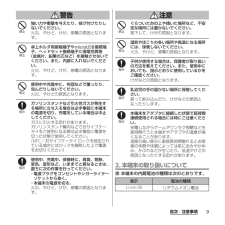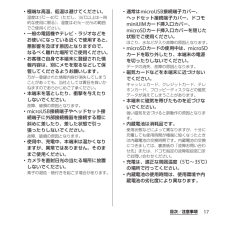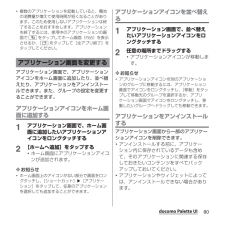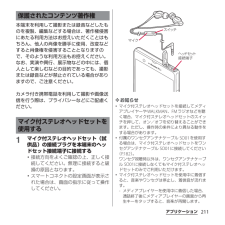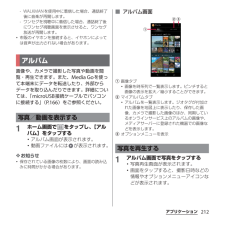Q&A
取扱説明書・マニュアル (文書検索対応分のみ)
"使用中"2 件の検索結果
"使用中"20 - 30 件目を表示
全般
質問者が納得2台持ちなんてするより、Y!Mobileに乗り換えてテザリングを使えばよくないですか?
それなら繋ぎ方のミスも起こる心配もないしdocomoより完全に安く使えますし、Y!Mobileのサービスを上手く利用すれば安く使えますよ。
格安SIMと違ってキャリアメールも存在しますし、ソフトバンクグループだしY!Mobileは、WILLCOMとEMOBILEが合体した会社だからいいと思いますよ。
特にEMOBILEのネット回線はdocomoより優れてますからね。
個人的にはオススメですよ。
4010日前view48
全般
質問者が納得本体設定のアカウントから、
アカウントを削除されただけなら、
アカウントそのものは残っています。
本体設定のアカウントから再登録してください。
もしも完全に消したなら、
本体設定のアカウントに残っていないか確認してください。
あるなら削除を試してみてください。
どちらでもない場合、
端末の初期化の検討になります。
初期設定アカウントは端末と紐つき、
playストアやアカウントロックの解除に必要な特別なものです。
削除しても無効のまま端末との紐が切れません。
初期化を前提にバックアップ等行ってください...
4375日前view47
・ホーム画面一覧の操作ガイドが表示されたら、 [OK]/[以後表示しない]をタップします。アプリケーション画面本端末の各機能をご利用になるには、ホーム画面のショートカットやウィジェットのアイコンをタップして主な機能を操作できますが、ホーム画面にない機能はアプリケーションの一覧画面でアイコンをタップして起動することが基本操作となります。■アプリケーションを起動する1 ホーム画面で (アプリケーションボタン)をタップするa アプリタブb おすすめタブc オプションメニューアイコンd グループ名e アプリケーションアイコンf グループ内アプリケーションの数g グループ内アプリケーション2 上下にフリックして使うアプリケーションのアイコンをタップする❖お知らせ・アプリケーション画面の操作ガイドが表示されたら、 [OK]/[以後表示しない]をタップします。・アプリケーション画面で、アプリケーションアイコンやグループ名をロングタッチして、 [ホームへ追加]をタップすると、ホーム画面にアプリケーションやグループのショートカットが追加されます。本端末の状態を知る■自分の電話番号を表示する次の操作で電話番号のほか、電池残量など...
9目次/注意事項警告強い力や衝撃を与えたり、投げ付けたりしないでください。火災、やけど、けが、感電の原因となります。卓上ホルダ用接触端子やmicroUSB接続端子、ヘッドセット接続端子に導電性異物(金属片、鉛筆の芯など)を接触させないでください。また、内部に入れないでください。火災、やけど、けが、感電の原因となります。使用中や充電中に、布団などで覆ったり、包んだりしないでください。火災、やけどの原因となります。ガソリンスタンドなど引火性ガスが発生する場所に立ち入る場合は必ず事前に本端末の電源を切り、充電をしている場合は中止してください。ガスに引火する恐れがあります。ガソリンスタンド構内などでおサイフケータイをご使用になる際は必ず事前に電源を切った状態で使用してください。(NFC/おサイフケータイ ロックを設定されている場合にはロックを解除した上で電源をお切りください)使用中、充電中、保管時に、異臭、発熱、変色、変形など、いままでと異なるときは、直ちに次の作業を行ってください。・電源プラグをコンセントやシガーライターソケットから抜く。・本端末の電源を切る。火災、やけど、けが、感電の原因となります。注意ぐらついた...
17目次/注意事項・極端な高温、低温は避けてください。温度は5℃~40℃(ただし、36℃以上は一時的な使用に限る)、湿度は45%~85%の範囲でご使用ください。・一般の電話機やテレビ・ラジオなどをお使いになっている近くで使用すると、悪影響を及ぼす原因となりますので、なるべく離れた場所でご使用ください。・お客様ご自身で本端末に登録された情報内容は、別にメモを取るなどして保管してくださるようお願いします。万が一登録された情報内容が消失してしまうことがあっても、当社としては責任を負いかねますのであらかじめご了承ください。・本端末を落としたり、衝撃を与えたりしないでください。故障、破損の原因となります。・microUSB接続端子やヘッドセット接続端子に外部接続機器を接続する際に斜めに差したり、差した状態で引っ張ったりしないでください。故障、破損の原因となります。・使用中、充電中、本端末は温かくなりますが、異常ではありません。そのままご使用ください。・カメラを直射日光の当たる場所に放置しないでください。素子の退色・焼付きを起こす場合があります。・通常はmicroUSB接続端子カバー、ヘッドセット接続端子カバー、ドコモm...
25目次/注意事項・熱湯に浸けたり、サウナで使用したり、温風(ドライヤーなど)を当てたりしないでください。・本端末を水中で移動させたり、水面に叩きつけたりしないでください。・水道水に浸けるときは、30分以内としてください。・プールで使用するときは、その施設の規則を守って、使用してください。・本端末は水に浮きません。・水滴が付着したまま放置しないでください。寒冷地では凍結し、故障の原因となります。・送話口(マイク)、受話口、スピーカー、セカンドマイク、ストラップホールに水滴を残さないでください。通話不良となる恐れがあります。・microUSB接続端子カバー、ヘッドセット接続端子カバー、ドコモminiUIMカード挿入口カバー、microSDカード挿入口カバーが開いている状態で水などの液体がかかった場合、内部に液体が入り、感電や故障の原因となります。そのまま使用せずに電源を切って、ドコモ指定の故障取扱窓口へご連絡ください。・microUSB接続端子カバー、ヘッドセット接続端子カバー、ドコモminiUIMカード挿入口カバー、microSDカード挿入口カバー裏面のゴムパッキンが傷ついたり、変形したりした場合は、ドコモ指...
40ご使用前の確認と設定※ 発信中や通話中画面では表示されませんが、ホーム画面などの別の画面に切り替えると表示されます。Facebook機能の設定要求通知ありデータを受信/ダウンロードデータを送信/アップロードBluetooth通信でデータなどの受信通知ありmicroSDカードのマウント解除(読み書き不可)microSDカードが取り外されている状態microSDカードの準備中アップデート通知/インストール完了(Google Playに更新可能なアプリケーションあり/アプリケーションのインストール完了)ソフトウェア更新通知ありソフトウェア更新ダウンロード中ソフトウェア更新ダウンロードまたはインストール完了NFC/おサイフケータイ ロック設定中本端末またはドコモminiUIMカードにNFC/おサイフケータイ ロックを設定中おまかせロック設定中本端末またはドコモminiUIMカードにおまかせロックを設定中着信中、発信中※、通話中※通話保留中※不在着信あり留守番電話ありカレンダーの予定ありストップウォッチ計測中タイマー設定中アラーム鳴動中楽曲をメディアプレイヤーで再生中楽曲をWALKMANで再生中ワンセグ起動中FMラ...
80docomo Palette UI・複数のアプリケーションを起動していると、電池の消費量が増えて使用時間が短くなることがあります。このため使用しないアプリケーションは終了することをおすすめします。アプリケーションを終了するには、使用中のアプリケーションの画面でxをタップしてホーム画面(P.68)を表示させるか、rをタップして[全アプリ終了]をタップしてください。アプリケーション画面で、アプリケーションアイコンをホーム画面に追加したり、並べ替えたり、アプリケーションをアンインストールできます。また、グループの設定を変更することができます。アプリケーションアイコンをホーム画面に追加する1アプリケーション画面で、ホーム画面に追加したいアプリケーションアイコンをロングタッチする2[ホームへ追加]をタップする・ホーム画面にアプリケーションアイコンが追加されます。❖お知らせ・ホーム画面上のアイコンがない部分で画面をロングタッチし、[ショートカット]u[アプリケーション]をタップして、任意のアプリケーションを選択しても追加することができます。アプリケーションアイコンを並べ替える1アプリケーション画面で、並べ替えたいアプ...
SO-02Eのご利用にあたっての注意事項安全上/取り扱い上のご注意’ 13.1(1版) 1270-5838.1■ ご使用の前に、この「安全上のご注意」をよくお読みの上、正しくお使いください。また、お読みになった後は大切に保管してください。■ ここに示した注意事項は、お使いになる人や、他の人への危害、財産への損害を未然に防ぐための内容を記載していますので、必ずお守りください。■ 次の表示の区分は、表示内容を守らず、誤った使用をした場合に生じる危害や損害の程度を説明しています。■ 次の絵表示の区分は、お守りいただく内容を説明しています。■「安全上のご注意」は、下記の項目に分けて説明しています。1. 本端末、アダプタ、卓上ホルダ、ドコモminiUIMカード、ワンセグアンテナケーブルの取り扱いについて(共通)・・・・・・・・・・・・・・・・・・・・・・・・ 32. 本端末の取り扱いについて ・・・・・・・・・・・・・・・・・・・・・・・・・・・・・・・・・・・・・ 63. アダプタ、卓上ホルダの取り扱いについて ・・・・・・・・・・・・・・・・・・・・・・・ 94. ドコモminiUIMカードの取り扱いについて ・・...
211アプリケーション本端末を利用して撮影または録音などしたものを複製、編集などする場合は、著作権侵害にあたる利用方法はお控えいただくことはもちろん、他人の肖像を勝手に使用、改変などすると肖像権を侵害することとなりますので、そのような利用方法もお控えください。なお、実演や興行、展示物などの中には、個人として楽しむなどの目的であっても、撮影または録音などが禁止されている場合がありますので、ご注意ください。カメラ付き携帯電話を利用して撮影や画像送信を行う際は、プライバシーなどにご配慮ください。1マイク付ステレオヘッドセット(試供品)の接続プラグを本端末のヘッドセット接続端子に接続する・接続方向をよくご確認の上、正しく接続してください。無理に接続すると破損の原因となります。・スマートコネクトの設定画面が表示された場合は、画面の指示に従って操作してください。❖お知らせ・マイク付ステレオヘッドセットを接続してメディアプレイヤーやWALKMAN、FMラジオなどを聴く場合、マイク付ステレオヘッドセットのスイッチを押して、オン/オフを切り替えることができます。ただし、操作時の条件により異なる動作をする場合があります。・付属の...
212アプリケーション- WALKMANを使用中に着信した場合、通話終了後に音楽が再開します。-ワンセグを視聴中に着信した場合、通話終了後にワンセグ視聴画面を表示させると、ワンセグ放送が再開します。・市販のイヤホンを接続すると、イヤホンによっては音声が出力されない場合があります。画像や、カメラで撮影した写真や動画を閲覧・再生できます。また、Media Goを使って本端末にデータを転送したり、外部からデータを取り込んだりできます。詳細については、「microUSB接続ケーブルでパソコンに接続する」(P.166)をご参照ください。1ホーム画面で をタップし、[アルバム]をタップする・アルバム画面が表示されます。・動画ファイルには が表示されます。❖お知らせ・保存されている画像の枚数により、画面の読み込みに時間がかかる場合があります。■ アルバム画面a画像タブ・画像を時系列で一覧表示します。ピンチすると画像の表示を拡大/縮小することができます。bマイアルバムタブ・アルバムを一覧表示します。ジオタグが付加された画像を地図上に表示したり、保存した画像、カメラで撮影した画像のほか、同期しているオンラインサービス上のアルバ...
246付録/索引アプリケーションが正しく動作しない(起動できない、エラーが頻繁に起こるなど)・無効化されているアプリケーションはありませんか。無効化されているアプリケーションを有効にしてから再度お試しください。→P.141■ 通話ダイヤルボタンを押しても発信できない・SIMカードロックを設定していませんか。→P.146・機内モードを設定していませんか。→P.129着信音が鳴らない・音量設定の電話着信音量を最小にしていませんか。→P.135、P.136・マナーモードに設定していませんか。→P.44・留守番電話サービスまたは転送でんわサービスの呼び出し時間を「0秒」にしていませんか。→P.92・着信拒否の設定をしていませんか。→P.92通話ができない(場所を移動しても「圏外」の表示が消えない、電波の状態は悪くないのに発信または着信ができない)・電源を入れ直すか、ドコモminiUIMカードを入れ直してください。→P.28、P.36・電波の性質により、「圏外ではない」「電波状態は を表示している」状態でも発信や着信ができない場合があります。場所を移動してかけ直してください。・電波の混み具合により、多くの人が集まる場所...
- 1